今回は、Citraで作成したセーブデータを3DSのソフトにリストアして遊ぶ方法をご紹介致します。
注意点
解説中にエミュレーターを利用していますが、このROMは管理人自ら吸い出したROMです。
ROMは個人で吸い出した物のみ利用し管理にも注意するようにしてください。
HBL,FBIの導入を前提として解説しています。
改造に当たる行為ですので、完全に自己責任です。
故障、データ破損などを引き起こす可能性があります。自己責任で行うようにしてください。
この内容に同意できる場合のみ次の章へお進みください。
必要なもの
HBLやFBIが導入されていないと、セーブデータの移行はできませんのでご注意ください。
操作中に電源が落ちないように、充電器に接続して操作すると安心かもしれません。
PCにSDスロットがない場合、アダプターなども必要です。
3DS側での操作
まずは、3DS側の操作を紹介します。
まず、移行したいソフトを立ち上げて適当なセーブデータを作成します。
ここで作成しないと次のステップでエラーが出ますのでご注意ください。
JKSVのインストール(未インストールの方のみ)
JKSV未インストールの場合はインストールが必要です。
インストール済みの方は飛ばしてOKです。
FBIを立ち上げて、Remote installからGithubにあるQRを読み込んでインストールします。
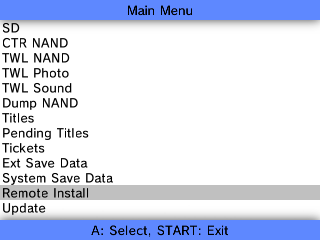
完了するとホーム画面にJKSVが追加されますので起動します。
セーブデータバックアップ作成
起動したらスキャンが始まりますので少し待ちます。
スキャンが完了するとセーブデータがあるゲームが表示されますので
目的のゲームを探してAボタンでバックアップします。
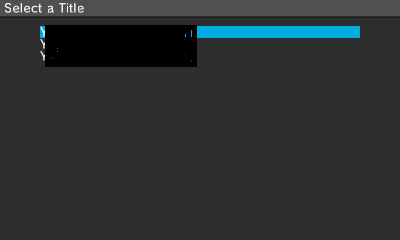
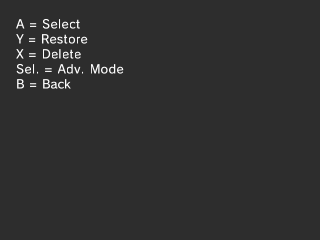
名前は適当でOKですが後で分かる名前にしてください。
完了したら、3DSをシャットダウンしてSDカードを抜きます。
PCでの操作
まず、先ほどのSDをPCに挿入してください。
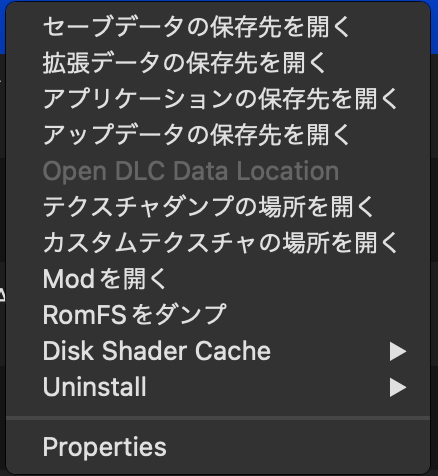
移行したいソフトの上で右クリックするとこのメニューが出ますので、
”セーブデータの保存先を開く”をクリックします。
Windowsであればエクスプローラー、MacであればFinderが自動で立ち上がりますので確認してください。
フォルダに入っている全てのファイルを選択し、右クリックからコピーを選択。
この時、必ずコピーを選択してください。
切り取りなどでは、このファイルからデータが消失します。
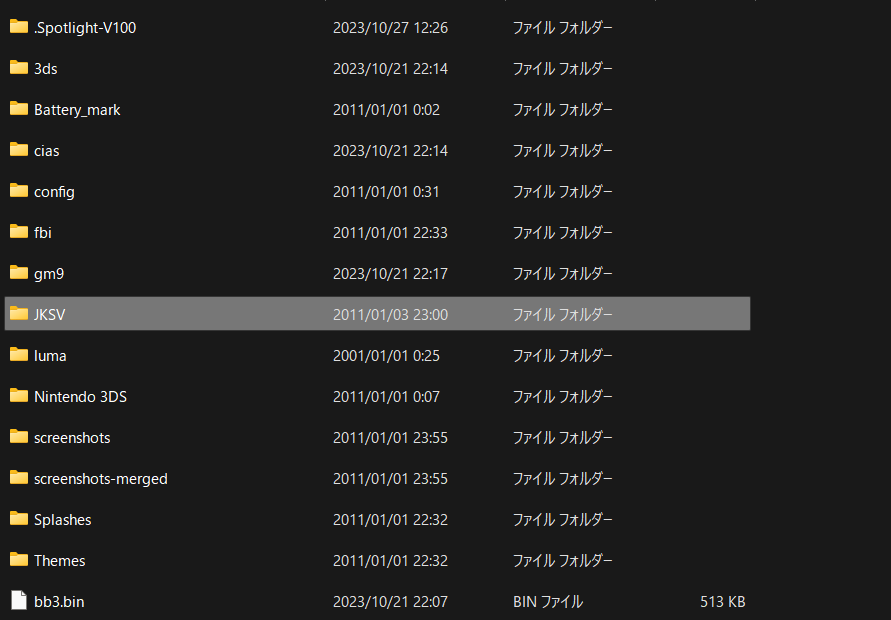
続いて、SDカードにセーブデータを移行させます。
SDの中にJKSVというフォルダがルートに作成されているはずです。
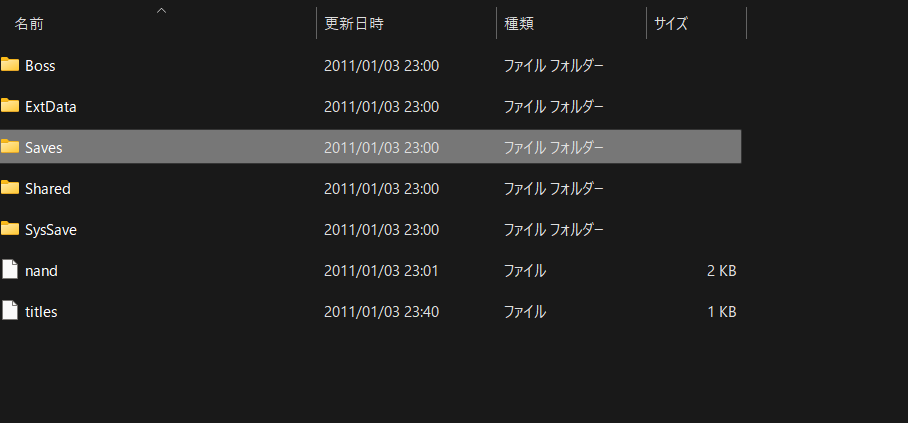
その中にSaveというフォルダがあり、さらに進むとゲームの名前がついたフォルダがあります。
目的のフォルダを開いてください。
先ほどバックアップしたセーブデータがあるフォルダがあるはずです。
そのフォルダを開き、中のファイルを削除してからCitraから持ってきたセーブデータを書き込みます。
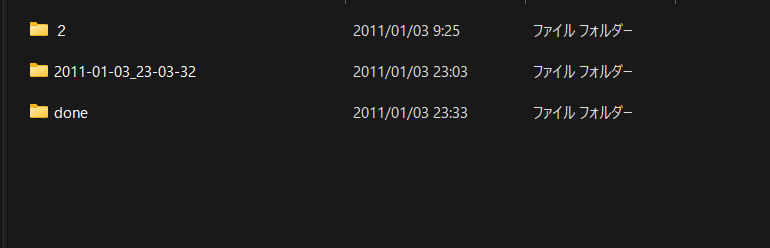
PCからSDカードを取り外し3DSに戻してください。
3DSでデータを復元
JKSVを起動させて、セーブデータを書き込みます。
先ほど、書き込んだフォルダ名を確認して、Yで移行開始します。
元あったセーブデータは削除されますので注意してください。
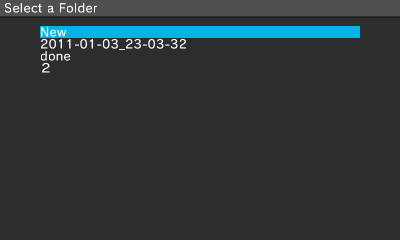
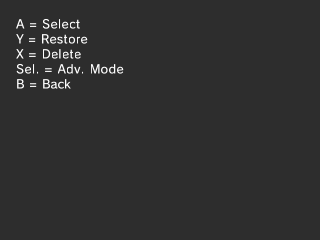
目的のゲームを起動させてセーブデータが移行できているか確認してください。
以上でCitraから3DSにデータを移行する手順は終了です。
お疲れ様でした。



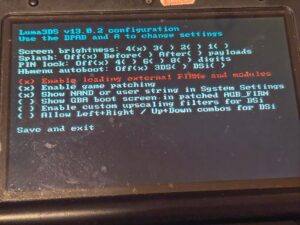
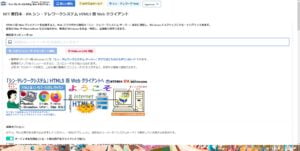

コメント